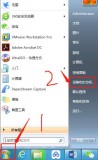使用第二台路由器的桥接功能,扩展无线信号的覆盖面积,桥接模式下第二台路由无线连接到第一台路由的无线网络上,然后发布自己的无线网络供更多地方使用。
1、查看路由器背面的管理IP地址,通过该地址登录到路由器管理界面,进入[上网设置]下的[高级设置]
2、在[高级设置]中,进入[LAN口设置],为了避免产生冲突,先把LAN口的IP地址,进行修改,一般改第3位就可以了
3、进入[DNS设置],对DNS服务器地址进行配置
4、进入[WAN口介质类型],选择[无线WAN]模式
5、[开启扫描]
6、在扫描结果列表中,找到主路由,记下信道编号
7、选择后,对信道进行修改,值为刚刚记下的编号
8、输入上一级路由器的密码
9、重启路由,在电脑或手机选择刚刚创建的二级路信号即可上网。
1、查看路由器背面的管理IP地址,通过该地址登录到路由器管理界面,进入[上网设置]下的[高级设置]。
2、在[高级设置]中,进入[LAN口设置],为了避免产生冲突,先把LAN口的IP地址,进行修改,一般改第3位就可以了。
3、进入[DNS设置],对DNS服务器地址进行配置。
4、进入[WAN口介质类型],选择[无线WAN]模式。
5、点击开启扫描。
6、在扫描结果列表中,找到主路由,记下信道编号。
7、选择后,对信道进行修改,值为刚刚记下的编号。
8、输入上一级路由器的密码。
9、重启路由,在电脑或手机选择刚刚创建的二级路信号即可上网,第二个路由的设置就完成了。